- Hva er Bootloader?
- Fordeler og risikoer ved ulåst oppstartslaster
- Hvordan låse opp Bootloader på Xiaomi Poco F1
- Forutsetninger
- TRINN 1: Aktiver USB-feilsøking og OEM-opplåsing på Poco F1
- TRINN 2: Bind Mi-kontoen din til Poco-enheten
- TRINN 3: Boot Poco F1 til Fastboot-modus
- TRINN 4: Lås opp Bootloader på Poco F1
I denne opplæringen vil vi vise deg trinnene for å låse opp bootloaderen på Xiaomi Poco F1. Denne enheten revolusjonerte budsjettsegmentet ved å gjøre Snapdragon 845-brikkesettet rimelig for massene. Inntil det tidspunktet var det å få et av de høyeste brikkesettene sammen med 256 GB 8 GB RAM og Adreno 630 noe som ikke mange kunne ha forestilt seg. Men etter denne enheten har alt dette blitt etter de forventede linjene.
Videre kjører enheten på Xiaomis egen Android-skin kalt MIUI. Dette er blant de mest tilpassbare OEM-skinnene med en mengde innebygde funksjoner. Men som en vanlig bruker er disse justeringene for det meste relatert til ikonpakker, temaer og skiftende skriftstiler. Det finnes imidlertid en mengde andre modifikasjoner du kan utføre på Poco-enheten din. Alt som trengs er en ulåst bootloader, og i denne guiden hjelper vi deg med å oppnå nettopp det. Så uten videre, her er trinnene for å låse opp bootloaderen på Xiaomi Poco F1.

Hva er Bootloader?
En bootloader er et program som instruerer hva alle programmer operativsystemet trenger å laste ved oppstart. Sammen med det hjelper det også med å starte opp enheten til gjenoppretting. Som standard sender hver OEM enhetene sine med en låst bootloader, og Xiaomi er ikke annerledes. Grunnen for deres del er enkel: de vil at brukeren kun skal bruke lager OS-opplevelsen som de har gitt.
Imidlertid ser ikke alle ut til å være fan av MIUI. Som et resultat kunne de ta hjelp av den tilpassede utviklingen for å endre enheten etter deres smak. Og det er grunnen til at de ender opp med å låse opp bootloaderen. Med det sagt, her er alle fordelene og risikoene ved en ulåst bootloader.
Fordeler og risikoer ved ulåst oppstartslaster
Når oppstartslasteren på enheten din er låst opp, kan du installere en tilpasset ROM, eller erstatte enhetens lagergjenoppretting med en tilpasset en som TWRP.Dette vil igjen hjelpe deg med å ta Nandroid backup, flash ZIP-er og IMG-filer osv. Da kan du også få administrative rettigheter ved å roote enheten din via Magisk. Dette vil da tillate deg å prøve ut Substratum Themes, Xposed Frameworks og tonnevis av andre mods. Denne prosessen kommer imidlertid også med noen få risikoer og forbehold.
Annonser
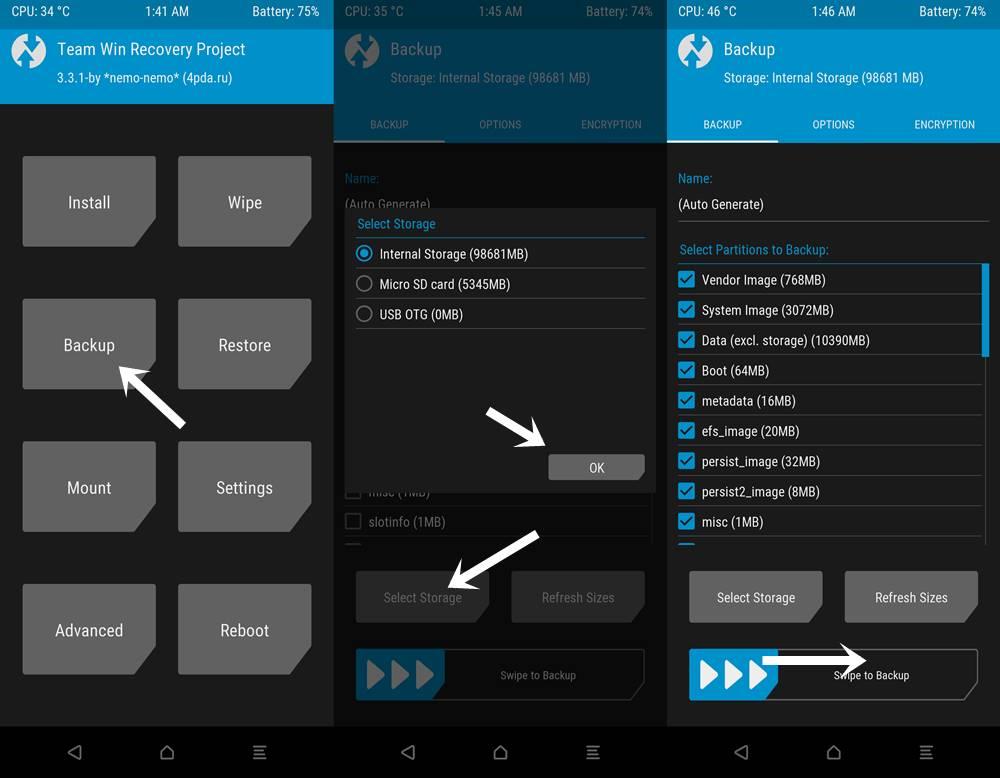
Til å begynne med kan du miste garantien på enheten din. I tillegg vil all data bli slettet. På samme måte kan apper som Google Pay, Pokemon GO og Netflix ha problemer med at de fungerer som de skal. Hele prosessen er i seg selv risikabel og kan murre enheten din hvis den ikke gjøres riktig. Med dette har du en perfekt kunnskap om risikoene og fordelene ved denne prosessen. Hvis du er klar til å fortsette, så her er trinnene for å låse opp bootloaderen på Xiaomi Poco F1.
Hvordan låse opp Bootloader på Xiaomi Poco F1
Før vi viser instruksjonene, er det noen krav som enheten din trenger for å kvalifisere. Vennligst gå gjennom dem før du begynner med opplåsingsprosessen.
Forutsetninger
- Først og fremst, lag en fullstendig sikkerhetskopi av enheten. Dette er fordi prosessen vil tørke av alle dataene fra enheten din.
- Neste opp, last ned og installer Android SDK Platform Tools på din PC. Dette vil gi oss de nødvendige binærfilene.
- På samme måte kan du laste ned og installere Xiaomi USB-driverne på PC-en din.
- Til slutt, installer Mi Unlock Tool på PC-en din. Opplåsingsprosessen vil bli utført ved å bruke selve denne applikasjonen.
TRINN 1: Aktiver USB-feilsøking og OEM-opplåsing på Poco F1
Først må du aktivere USB-feilsøking og OEM-opplåsing. Førstnevnte er nødvendig slik at enheten din blir gjenkjent av PC-en din i ADB-modus, mens sistnevnte lar deg låse opp enhetens bootloader. Så her er hvordan begge disse kan aktiveres:

Annonser
- Gå over til Innstillinger på Xiaomi-enheten din.
- Gå deretter til Om telefonen og trykk på MIUI-versjonen 7 ganger.
- Gå nå tilbake til Innstillinger og trykk på System.
- Innenfor det, gå til Tilleggsinnstillinger og trykk på Utvikleralternativer.
- Til slutt, aktiver både USB Debugging og OEM Unlock-bryterne.
TRINN 2: Bind Mi-kontoen din til Poco-enheten
Du må nå binde Mi-kontoen din til Poco-enheten din. For det må du ha en Xiaomi-konto. Hvis du ikke har opprettet en, så gjør det med en gang ved å bruke denne lenken. Når registreringen er fullført, kan du fortsette med trinnene nedenfor:
- Gå over til Innstillinger på Xiaomi-enheten din.
- Gå deretter til tilleggsinnstillinger etterfulgt av utvikleralternativer.
- Rull til alternativet Mi Unlock Status og trykk på det.
- Trykk nå på Legg til konto og enhet-knappen nederst og fortsett med instruksjonene på skjermen.

- På dette tidspunktet må du kontrollere at du har satt inn SIM-kortet. Når Xiaomi ber om et telefonnummer, skriv inn det samme som du bruker på enheten din.
- Etter dette vil Xiaomi-kontoen din bli koblet til enheten din. Du bør få meldingen «Lagt til. MI-kontoen er knyttet til denne enheten nå».
Du kan nå fortsette med trinnene for å starte enheten til Fastboot og deretter låse opp bootloaderen på Xiaomi Poco F1.
TRINN 3: Boot Poco F1 til Fastboot-modus
- Koble enheten til PC via USB-kabel. Sørg for at USB Debugging er aktivert.
- Gå deretter over til mappen plattformverktøy, skriv inn CMD i adressefeltet og trykk Enter. Dette vil åpne ledetekstvinduet.

- Utfør kommandoen nedenfor i CMD-vinduet for å starte enheten til Fastboot-modus:
adb reboot bootloader
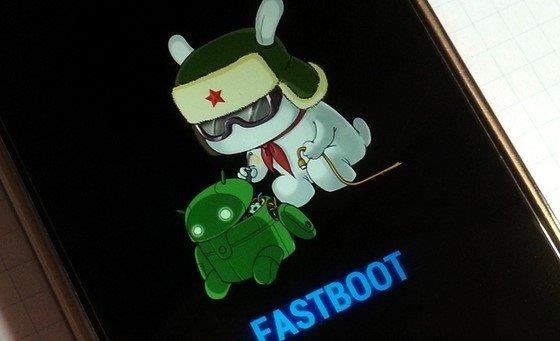
Fastboot-modus Xiaomi - Du skal nå se den berømte Mi Bunny-logoen med Fastboot-teksten skrevet. Med det kan du nå starte prosessen for å låse opp bootloaderen på Poco F1 via Mi Unlock Tool.
TRINN 4: Lås opp Bootloader på Poco F1
- Start Mi Unlock Tool på PC-en din.Sørg for at enheten din er koblet til PC via USB-kabel, og at den er startet opp i Fastboot-modus.
- Du må nå logge på dette verktøyet. Skriv inn de samme opplysningene som du brukte mens du koblet enheten til Mi-kontoen. Den vil da bekrefte om kontoen er koblet eller ikke. Siden du allerede har gjort det i TRINN 2, bør du få meldingen Phone Connected.
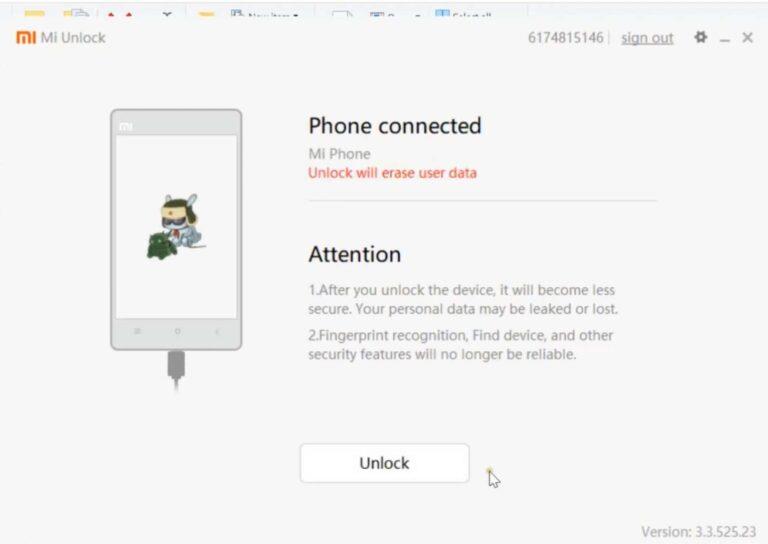
- Etter dette klikker du på Lås opp-knappen i Mi Unlock Tool. En bekreftelsesmelding vil da dukke opp, klikk på Lås opp uansett-knappen.
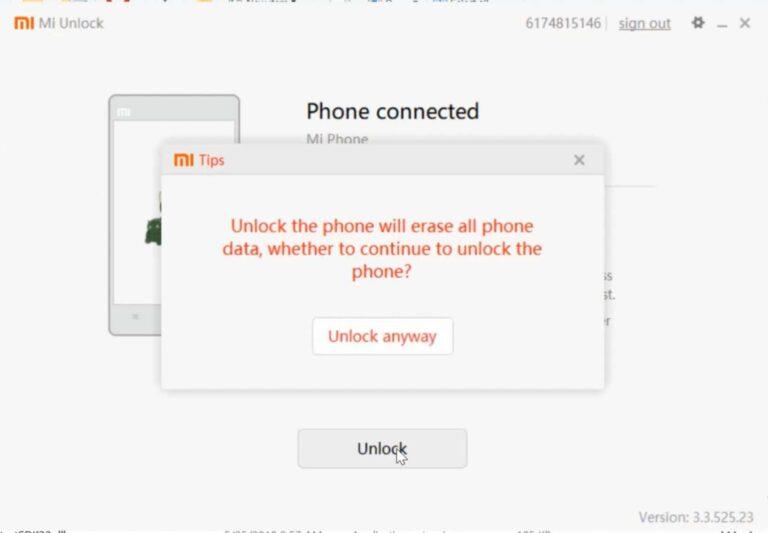
- Verktøyet vil deretter tørke av dataene fra enheten din og starte med opplåsingsprosessen. Det bør ta et par minutter. Når prosessen er fullført, vil verktøyet vise meldingen Ulåst suksess.

- Til slutt klikker du på Reboot phone-knappen for å starte opp enheten.
Med dette avslutter vi veiledningen for hvordan du låser opp bootloaderen på Xiaomi Poco F1. Husk at den første oppstarten kan ta litt tid, dette er helt normalt. I tillegg må du også sette opp enheten din fra bunnen av ettersom en fullstendig enhetstørking har funnet sted. Bortsett fra det, hvis du har andre spørsmål, gi oss beskjed i kommentarfeltet nedenfor. Avrunding, her er noen iPhone-tips og -triks, PC-tips og -triks og Android-tips og -triks som du også bør sjekke ut.
Annonser


